IPhone को उसकी स्क्रीन को कम करने से कैसे रोकें
पता करने के लिए क्या
- ऑटो-डिमिंग बंद करने के लिए: खोलें समायोजन > सरल उपयोग > प्रदर्शन और पाठ का आकार, और टैप करें स्वत: चमक टॉगल।
- नाइट शिफ्ट बंद करने के लिए: खोलें समायोजन > प्रदर्शन और चमक > रात की पाली, और टैप करें अनुसूचित टॉगल।
- बैटरी कम होने के कारण लो पावर मोड सक्रिय होने पर आपका iPhone डिस्प्ले भी मंद हो जाएगा।
यह आलेख बताता है कि ऑटो-ब्राइटनेस और नाइट शिफ्ट सुविधा को बंद करने के तरीके सहित, आईफोन डिस्प्ले को स्वचालित रूप से मंद होने से कैसे रोकें।
प्रयत्न आईफोन ऑटो-ब्राइटनेस फीचर को एडजस्ट करना इसे पूरी तरह से बंद करने से पहले, आपका फोन गलत कैलिब्रेट किया जा सकता है।
मैं अपने iPhone को स्वचालित रूप से मंद होने से कैसे रोकूं?
यदि आप अपने iPhone को अपने आप मंद होने से रोकना चाहते हैं और स्क्रीन की चमक पर पूर्ण मैन्युअल नियंत्रण रखना चाहते हैं, तो पहला कदम ऑटो-ब्राइटनेस को अक्षम करना है। यह आपके iPhone को परिवेशी प्रकाश स्थितियों के आधार पर अपनी स्क्रीन की चमक को स्वचालित रूप से समायोजित करने से रोकेगा। यदि आप पूर्ण नियंत्रण लेना चाहते हैं, तो आपको नाइट शिफ्ट सुविधा को भी अक्षम करना होगा।
स्क्रीन की चमक कम करना एक तरीका है iPhone पर बैटरी बचाएं. ऑटो-ब्राइटनेस को अक्षम करने से आपके iPhone को अधिक बार चार्ज करने की आवश्यकता हो सकती है।
यहाँ iPhone पर ऑटो-ब्राइटनेस को अक्षम करने का तरीका बताया गया है:
खोलना समायोजन.
सेटिंग्स की सूची को नीचे स्क्रॉल करने के लिए टैप करें और खींचें।
-
नल सरल उपयोग.
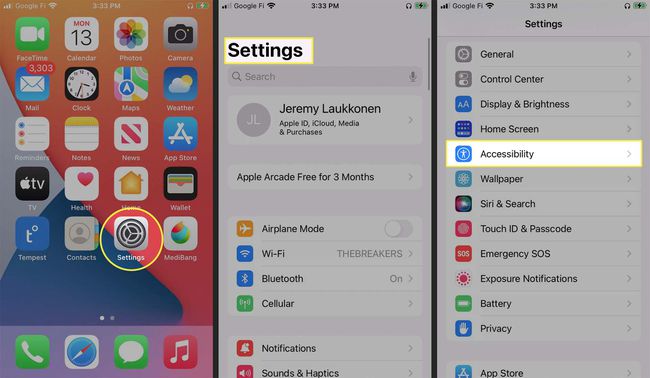
नल प्रदर्शन और पाठ का आकार.
थपथपाएं स्वत: चमक इसे बंद करने के लिए टॉगल करें।
-
परिवेश प्रकाश की स्थिति के जवाब में आपका iPhone अब मंद नहीं होगा।
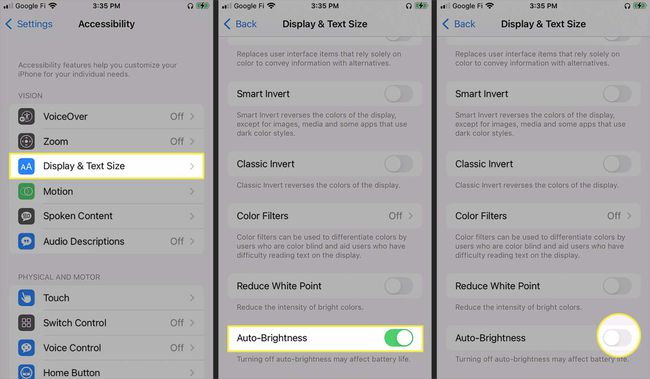
IPhone नाइट शिफ्ट फीचर को कैसे बंद करें
ऑटो-ब्राइटनेस फीचर के अलावा, नाइट शिफ्ट फीचर से आईफोन डिस्प्ले की ब्राइटनेस को भी कम किया जा सकता है। ऑटो-ब्राइटनेस और इस फीचर दोनों को बंद करने से आईफोन डिस्प्ले अपने आप एडजस्ट होने से रोकेगा, इसलिए आपको इसका इस्तेमाल करके खुद को एडजस्ट करना होगा। नियंत्रण केंद्र.
यहाँ iPhone पर नाइट शिफ्ट को बंद करने का तरीका बताया गया है:
खोलना समायोजन.
नल प्रदर्शन और चमक.
-
नल रात की पाली.
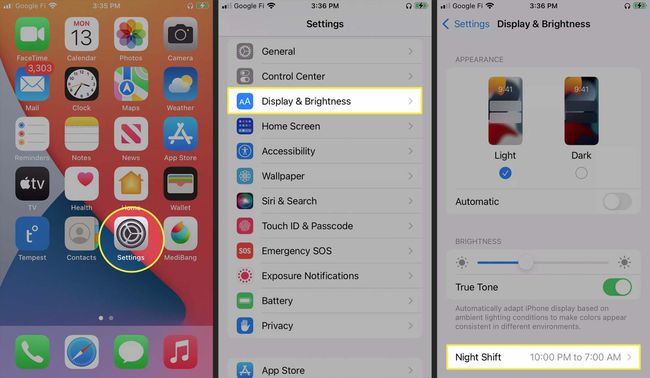
थपथपाएं अनुसूचित इसे बंद करने के लिए टॉगल करें।
-
नल वापस यह सत्यापित करने के लिए कि रात की पाली बंद है, और रात की पाली अब रात में आपके प्रदर्शन को समायोजित नहीं करेगी।
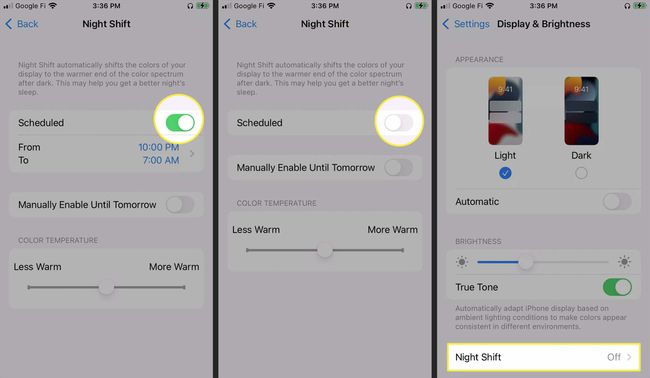
अपने iPhone की चमक को मैन्युअल रूप से कैसे समायोजित करें
जब आप ऑटो-ब्राइटनेस और नाइट शिफ्ट को बंद करते हैं, तो आपका iPhone प्रकाश की स्थिति या दिन के समय के जवाब में अपनी चमक को समायोजित नहीं करेगा। आप इन परिवर्तनों को करने के बाद रात में डिस्प्ले बहुत उज्ज्वल पा सकते हैं, या तेज धूप में इसे देखना मुश्किल है। यदि ऐसा है, तो आपको हर बार जब आप डिस्प्ले को उज्जवल बनाना चाहते हैं या इसे बहुत उज्ज्वल पाते हैं, तो आपको चमक को मैन्युअल रूप से समायोजित करना होगा।
अपने iPhone प्रदर्शन चमक को समायोजित करने का तरीका यहां दिया गया है:
-
को खोलो नियंत्रण केंद्र.
स्क्रीन के ऊपरी दाएं कोने से नीचे की ओर स्वाइप करें, या आपके पास कौन सा iPhone है, इसके आधार पर नीचे से ऊपर की ओर स्वाइप करें।
चमक कम करने के लिए अपनी अंगुली को नीचे खिसकाएं।
-
चमक बढ़ाने के लिए अपनी अंगुली को ऊपर की ओर स्लाइड करें।
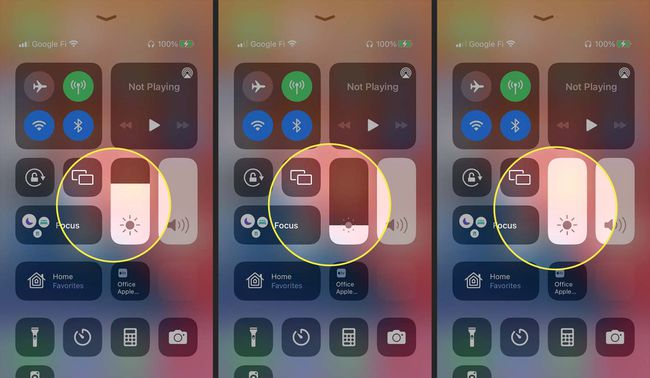
मेरा iPhone चमक कम क्यों रखता है?
आपका iPhone वर्तमान परिस्थितियों के आधार पर पूरे दिन अपनी चमक को स्वचालित रूप से बदलने के लिए डिज़ाइन किया गया है। दिन के समय और आपकी वर्तमान प्रकाश व्यवस्था के आधार पर, इनमें से कोई एक विशेषता आपके फ़ोन की चमक कम करने के लिए ज़िम्मेदार हो सकती है। एक लो पावर मोड भी है जो आपकी बैटरी खत्म होने के करीब आने पर काम करता है।
यहां ऐसी विशेषताएं दी गई हैं जो iPhone की चमक को कम कर सकती हैं:
- स्वत: चमक: यह सुविधा उस प्रकाश संवेदक का उपयोग करती है जो आपके iPhone में आपकी वर्तमान प्रकाश व्यवस्था की स्थिति से स्क्रीन की चमक से मेल खाने के लिए बनाया गया है। यदि आप एक उज्ज्वल रोशनी वाले कमरे में हैं, तो यह सुविधा आपके प्रदर्शन को उज्जवल बनाने के लिए समायोजित करेगी। एक अंधेरे कमरे में, चमक कम हो जाएगी। यह आंखों के तनाव को कम करने में मदद कर सकता है।
- रात की पाली: यह सुविधा दिन के समय और आपके स्थान के आधार पर आपके iPhone स्क्रीन की चमक और रंग तापमान को समायोजित करती है। इसके चालू होने पर, चमक कम हो जाएगी और आंखों के तनाव को कम करने के लिए स्क्रीन का तापमान सूर्यास्त के समय शिफ्ट हो जाएगा।
- काम ऊर्जा मोड: यह सुविधा तब सक्रिय होती है जब आपकी बैटरी एक महत्वपूर्ण स्तर से नीचे चली जाती है। लो पावर मोड बैटरी लाइफ बढ़ाने के लिए कई सेटिंग्स को एडजस्ट करता है, जिसमें स्क्रीन की चमक कम करना शामिल है। आप इस मोड को बैटरी सेटिंग में बंद कर सकते हैं, या अपने फ़ोन को प्लग इन करके चार्ज होने दे सकते हैं।
सामान्य प्रश्न
-
मैं अपने iPhone लॉक स्क्रीन को मंद होने से कैसे रोकूं?
यदि आपके पास फेस आईडी वाला आईफोन और जब आप इसे देख रहे हों तब भी स्क्रीन बहुत तेज़ी से मंद हो जाती है, अटेंशन अवेयर को यहां से बंद करें समायोजन > फेस आईडी और पासकोड > अटेंशन अवेयर फीचर्स. यदि आप चाहते हैं कि आपकी स्क्रीन मंद होने से पहले अधिक समय तक चालू रहे या कभी मंद न हो, तो ऑटो-लॉक मोड को यहां से समायोजित करें समायोजन > प्रदर्शन और चमक > ऑटो लॉक.
-
अधिसूचना आने पर मैं अपने iPhone को संगीत को कम करने से कैसे रोकूं?
आप इस अंतर्निहित व्यवहार के आसपास काम कर सकते हैं अपने iPhone को साइलेंट मोड में डालना. सूचनाओं को शांत करने के लिए अपने डिवाइस के किनारे हार्डवेयर स्विच को पलटें। एक अन्य विकल्प है अपने iPhone पर डू नॉट डिस्टर्ब सेट करें, जिसे आप नियंत्रण केंद्र से एक्सेस कर सकते हैं या समायोजन > परेशान न करें.
